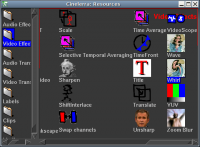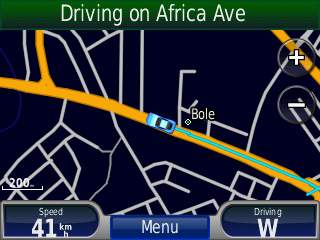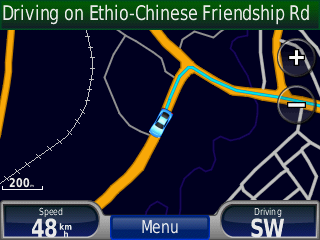Wie berichtet bin ich stolzer Besitzer eines OpenMoko Neo Freerunner. Hier ein erster Erfahrungsbericht.
Wie berichtet bin ich stolzer Besitzer eines OpenMoko Neo Freerunner. Hier ein erster Erfahrungsbericht.
Gehäuse
Das Neo liegt echt gut in der Hand und macht einen sehr edlen Eindruck. Okay, es könnte etwas dünner und leichter sein – aber das Siemens C60 welches ich übergangsweise benutzt habe, ist da irgendwie klobiger. Um es zu öffnen, muss man allerdings schon etwas Kraft aufwenden und stabile Fingernägel besitzen-
Software
Schon bei der Bestellung wird man darauf hingewiesen, dass OpenMoko noch in der Entwicklung ist. Bei einem Telefon mit einem Distributor sagte mir dieser auch, dass er selbst keines benutzt. Warum? Weil er doch keinem Entwickler eines wegnehmen will.
Momentan existieren, wie sich das für eine offene Platform gehört, schon einige Distributionen für das Neo. Es gibt zwei offizielle – d.h. von Openmoko Inc. unterstützte – Softwareversionen: Om 2007.2 und 2008.8. Die ältere Version ist auf GTK aufbauend und wurde vorinstalliert geliefert. Es gibt nur relativ rudimentäre Funktionen, aber man kann damit telefonieren.
Selbstverständlich habe ich nach kürzester Zeit die neue Version installiert, welche graphisch etwas spannender ist und auch die Möglichkeit bietet direkt über das Telefon zusätzliche Programme zu installieren. Leider musste ich feststellen, dass das Telefonieren damit nicht so ganz klappt.
Also habe ich relativ schnell diese wieder gegen die alte Firmware ausgetauscht und mir diese etwas näher angeschaut. Über SSH kann man auf das Smartphone zugreifen und über den Paketmanager „opkg“ sehr einfach Zusatzsoftware installieren.
GPS
Sehr interessiert war ich an den GPS Funktionen. Es gibt ein Programm zum Testen der GPS Funktionen („AGPSGUI“) welche zeigt, dass das GPS Modul gut funktioniert. Nach ca. 5 Minuten wird die Position erstmals korrekt bestimmt. Das ist okay. Die meisten GPS Geräte speichern allerdings die zuletzt verfügbaren Daten und können dan, wenn sie nicht allzuweit von der letzten Position reaktiviert werden, die Position wieder sehr schnell bestimmen. Das OpenMoko scheint diese Daten allerdings noch nicht zu speichern. Sehr nett ist allerdings das Programm TangoGPS mit dem man OpenStreetMap PNG-Karten komfortabel herunterladen und anzeigen kann. Außerdem kann man damit GPS Tracks aufzeichnen.
Kontaktsynchronisation
Kontakt und Kalenderdaten werden in einer Evolution Datenbank abgelegt. Es ist relativ einfach möglich, diese Datenbank auf den Desktop Computer zu kopieren und mit Evolution zu öffnen. Allerdings muss man vorher diverse Evolution Datenbankserver beenden. Das gleiche Problem stellt sich beim zurückkopieren auf das Telefon.
Wie berichtet bin ich stolzer Besitzer eines OpenMoko Neo Freerunner. Hier ein erster Erfahrungsbericht. Gehäuse Das Neo liegt echt gut in der Hand und macht einen sehr edlen Eindruck. Okay,...